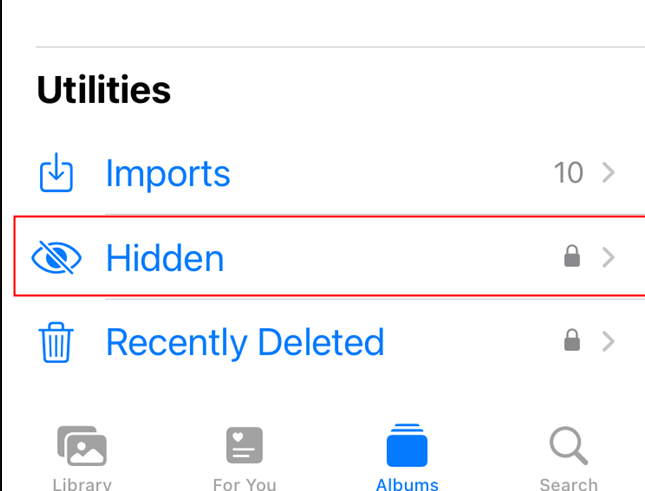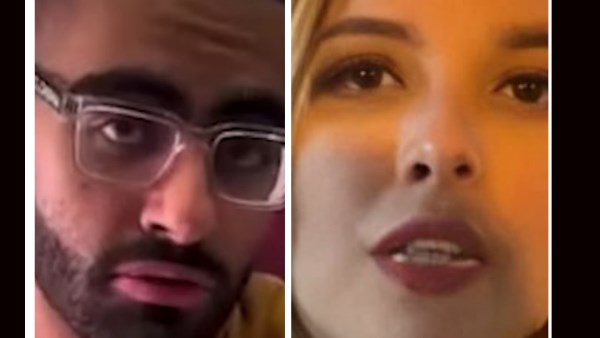تعمل شركة آبل Apple، باستمرار على إضافة العديد من الميزات الرائعة والقوية إلى تطبيق صور آيفون iPhone Photos، مما يعزز تجربة المستخدم لهاتف ذكي يتميز بأفضل إعداد كاميرا في العالم.
توجد العديد من الميزات التي قد لا يعرفها الكثير من المستخدمين، بتطبيق الصور في هواتف آيفون، سنوضح لك فيما يلي أبرزها وكيفية اساخدامها، بحسب ما ذكره موقع "howtogeek".
1. البحث في صور آيفون:
من المحتمل أن تحتفظ بمئات أو الآلاف من الصور ومقاطع الفيديو في تطبيق الصور على هاتفك آيفون، مما يجعل مهمة البحث عن صورة معينة صعبة، ولحسن الحظ، يمكنك الوصول إلى أي صورة بسهولة باستخدام زر البحث المدمج الذي يظهر أسفل الزاوية اليمني من تطبيق الصور.
ولمساعدتك في العثور على ما تحتاجه، يمكنك ببساطة النقر فوق ذلك الزر وكتابة كلمة للصورة التي تبحث عنها على سبيل المثال "قطة"، وستظهر جميع صور القطط الموجودة في معرض الصور. ويمكنك أيضًا البحث عن صور تتضمن نص معين عن طريق كتابة تلك الجملة في مربع البحث.
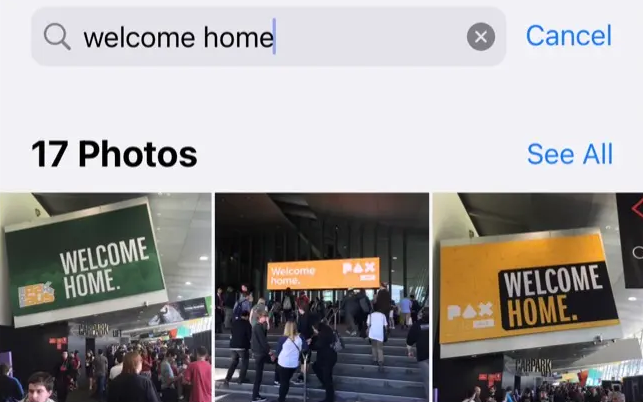
2. إزالة الخلفية من الصور:
أضافت آبل في تحديث نظام التشغيل iOS 16 و iPadOS 16، ميزة رائعة إلى تطبيق الصور تتيح لك عزل الصور عن الخلفية بنقرة واحدة، ويمكنك القيام بذلك في بضع نقرات فقط على جوالك دون الحاجة لاستخدام برامج تحرير الصور لإزالة الخلفية، وتعمل هذه الميزة أيضا مع مقاطع الفيديو.
ولعزل الصورة من الخلفية، يمكنك الضغط مع الاستمرار على الصورة وبالتحديد على الجزء الذي تريد فصله سواء كان شخص أو أي شيء آخر، ثم نسخه ولصقه في خلفية جديدة أو إرساله بدون خلفية عبر تطبيقات المراسلة.
3. ألبوم الصور المخفي:
يحتوي تطبيق الصور في هواتف آيفون على ألبوم صور مخفي محمي بكلمة مرور يمكنك إضافة الصور ومقاطع الفيديو التي لا تريد لأي شخص رؤيتها في هاتفك، وكطبقة أمان إضافية، يمكنك حتى إخفاء الألبوم نفسه ولن يتمكن أحد من الوصول إليها إلا بعد إدخال كلمة المرور الخاصة بالهاتف.
ولإضافة الصور على آيفون وإضافتها إلى الألبوم المخفي، اتبع ما يلي:
- افتح صورة معينة أو حدد مجموعة صور في تطبيق الصور في آيفون.
- انقر فوق الزر الثلاثي النقاط الظاهر في الجهة اليُمنى العُلوية، ثم اختر Hide.
- ستنتقل الصور تلقائيا إلى الألبوم المخفي الذي يمكنك الوصول عليه عبر تبويب الألبومات Albums.